Eine E-Mail ist vergleichbar mit einer Postkarte, das bedeutet, dass sie von dritten relativ leicht gelesen werden kann. Wollen Sie dritten das Lesen Ihrer E-Mails erschweren, so sollten Sie Ihre E-Mails verschlüsseln. Es gibt verschiedene Möglichkeiten, seine E-Mails zu verschlüsseln, wobei die Variante mit S/MIME mittlerweile sehr komfortabel ist.
Um S/MIME nutzen zu können, wird ein Zertifikat benötigt. S/MIME wird in verschiedene Klassen unterteil – CLASS 1 bedeutet, dass Du die E-Mail-Adresse überprüft wird. Bei einem CLASS 3-Zertifikat wird zusätzlich noch Ihre Anschrift unter Vorlage Ihres Ausweises überprüft. CLASS 1-Zertifikate sind kostenlos erhältlich und meistens nur ein Jahr gültig – anschließend muss das Zertifikat verlängert werden, was auch recht einfach ist. CLASS 3-Zertifikate sind zwei bis drei Jahre gültig, sind dafür aber nicht kostenlos erhältlich.
Für unser Beispiel nutzen wir ein Zertifikat von StartCom. Da die Navigation auf der Website nicht die beste ist, klicken Sie rechts oben auf folgendes Symbol:

Anschließend öffnet sich eine neue Seite, auf der Sie auf folgenden Link klicken:
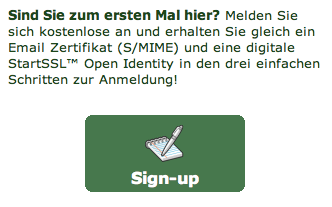
Anschließend müssen Sie Ihre Daten in das Formular eingeben. Wichtig ist, dass Sie die E-Mail-Adresse eingeben, für die das Zertifikat erstellt werden soll.
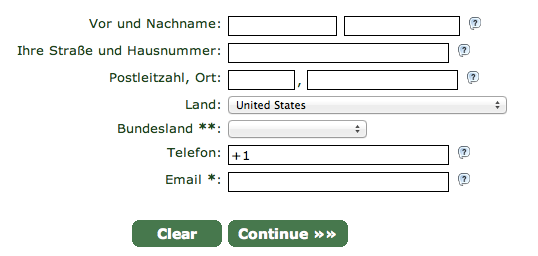
Nachdem Sie auf „Continue“ geklickt haben, bekommen Sie eine E-Mail. Sollte die E-Mail nicht in Ihrem Posteingang erscheinen, so prüfen Sie bitte, ob Sie in Ihrem Spam-Ordner gelandet ist.
In der E-Mail ist Ihr „Authentication Code“ enthalten, mit dem Sie Ihre E-Mail-Adresse bestätigen müssen.
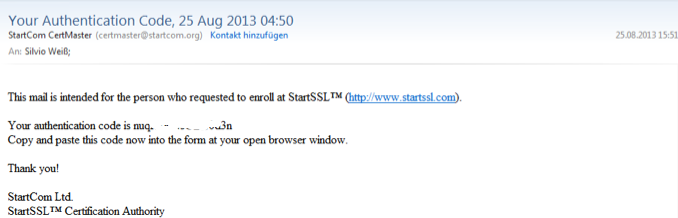
Diesen „Authentication Code“ geben Sie nun auf der Website ein.
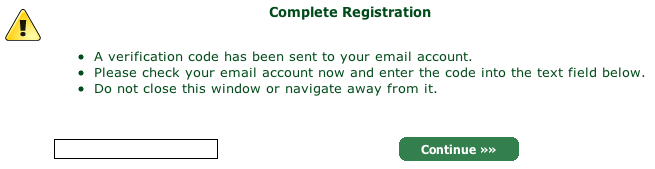
Im folgenden Fenster wählen Sie „2048 (hoch)“ aus und klicken auf „Continue“:
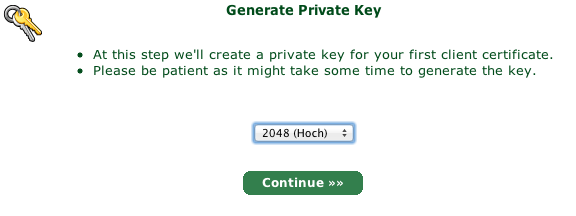
Anschließend noch einmal auf „Install“ – damit wird das Zertifikat in Ihrem Browser (z.B. Internet Explorer) installiert.
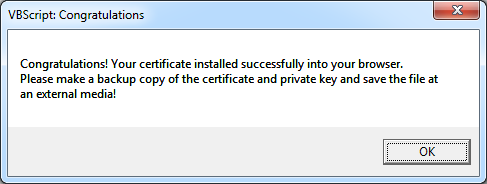
Anschließend starten Sie Windows Mail und gehen in die Eigenschaften Ihres E-Mail-Kontos:
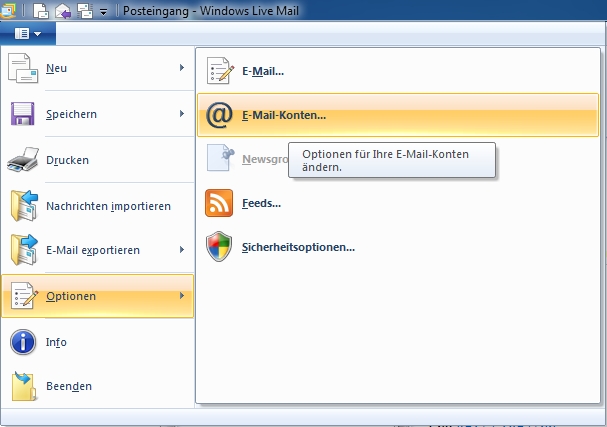
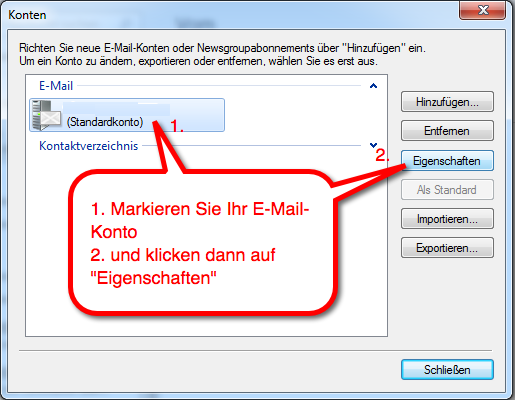
Wechseln Sie in den Reiter „Sicherheit“ und klicken Sie im Bereich „Signaturzertifikat“ auf „Auswählen…“:
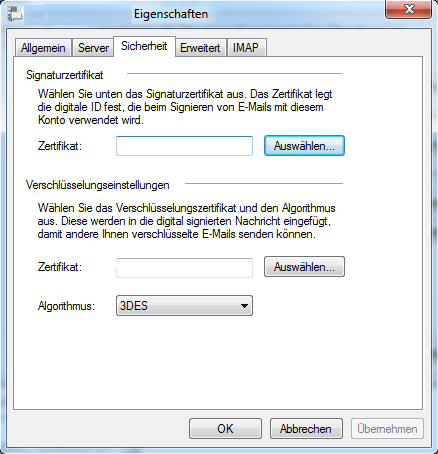
Wählen Sie Ihr Zertifikat aus und bestätigen Sie dies mit einem Klick auf „OK“:
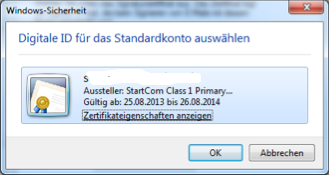
Jetzt sind Sie wieder in dem Reiter „Sicherheit“ – klicken Sie nun im Bereich „Verschlüsselungseinstellungen“ auf „Auswählen…“:
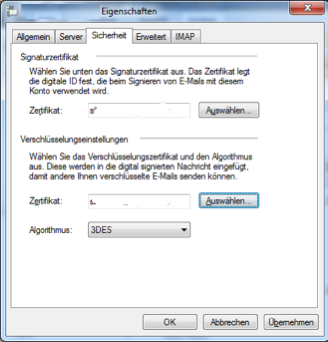
Wählen Sie auch hier Ihr Zertifikat aus und bestätigen Sie dies mit einem Klick auf „OK“:
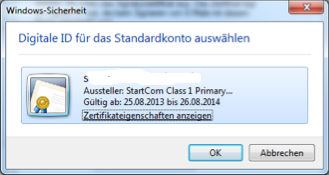
Verlassen Sie die Eigenschaften Ihres E-Mail-Kontos mit einem Klick auf „OK“:
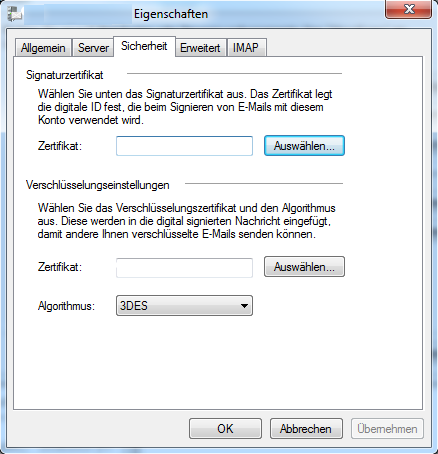
Öffnen Sie nun „Optionen“ -> „Sicherheitsoptionen…“:
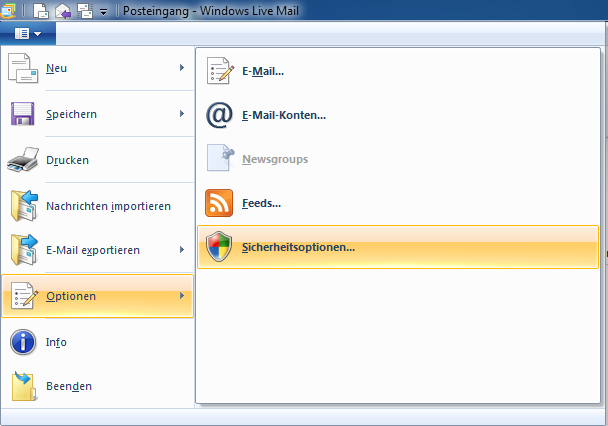
Setzen Sie nun die Haken bei „Alle ausgehenden Nachrichten und Anlagen verschlüsseln“ und bei „Alle ausgehenden Nachrichten digital signieren“:
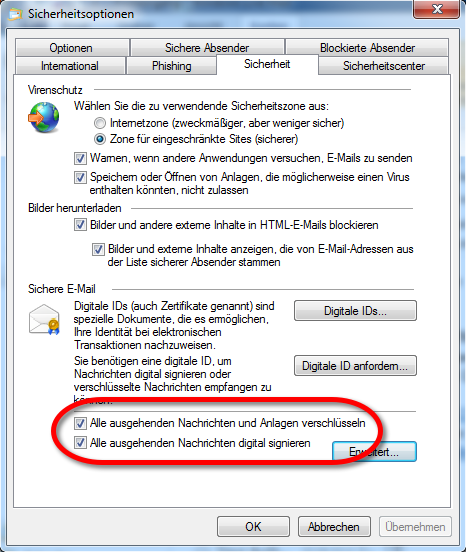
Klicken Sie anschließend auf „OK“.
Wenn Sie nun eine E-Mail schreiben, wird diese standardmäßig signiert und verschlüsselt:
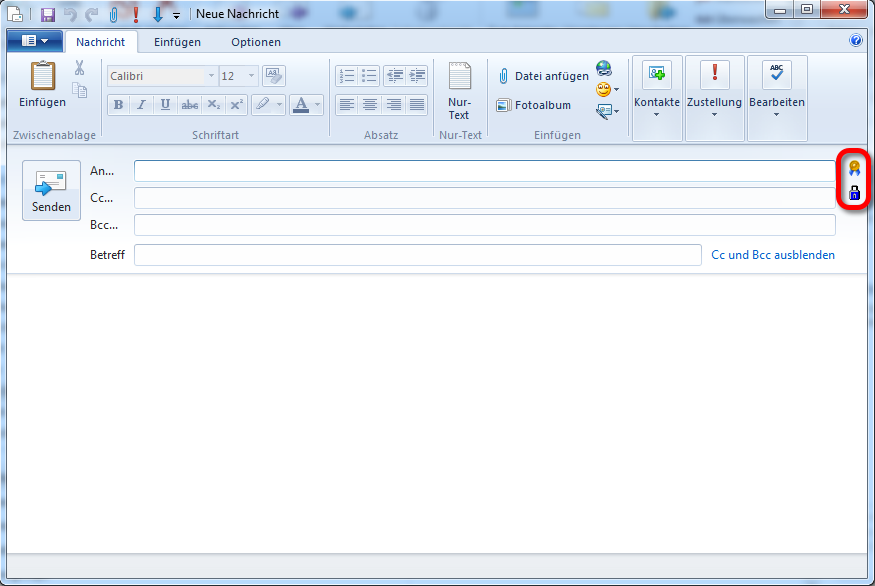
Sie erkennen dies an folgenden Symbolen auf der rechten Seite:

Herzlichen Glückwunsch – nun können Sie Ihre E-Mail verschlüsselt senden und empfangen.
Zu guter Letzt sollten Sie Ihr E-Mail-Zertifikat noch exportieren, damit Sie es außerhalb des Internet Explorers sichern können (hier geht es zu der entsprechenden Anleitung).